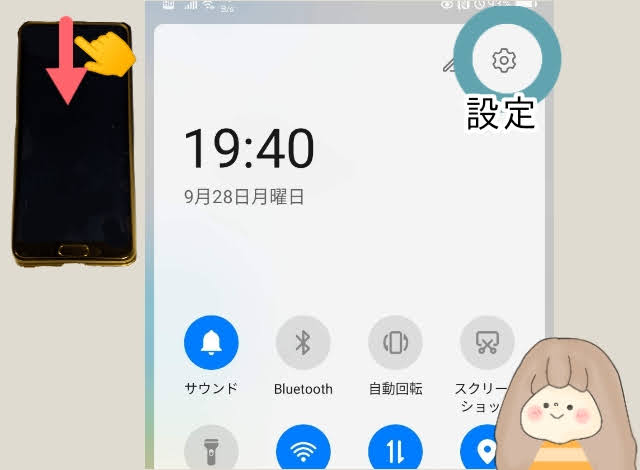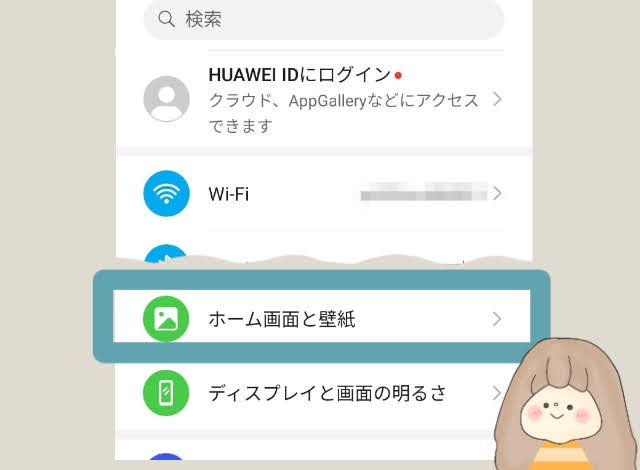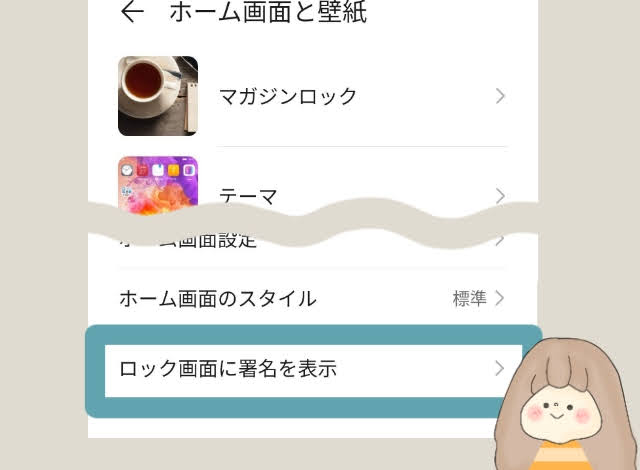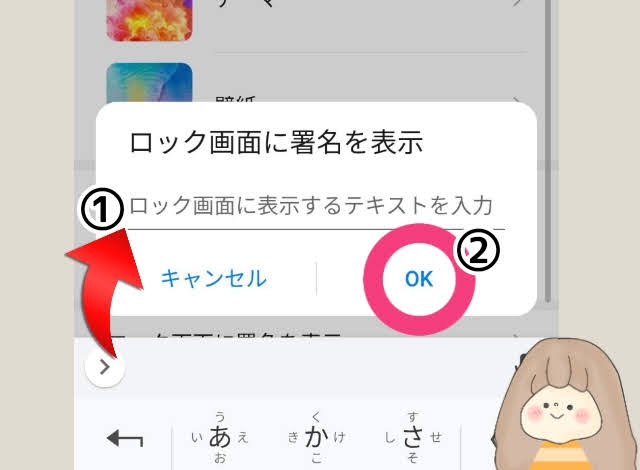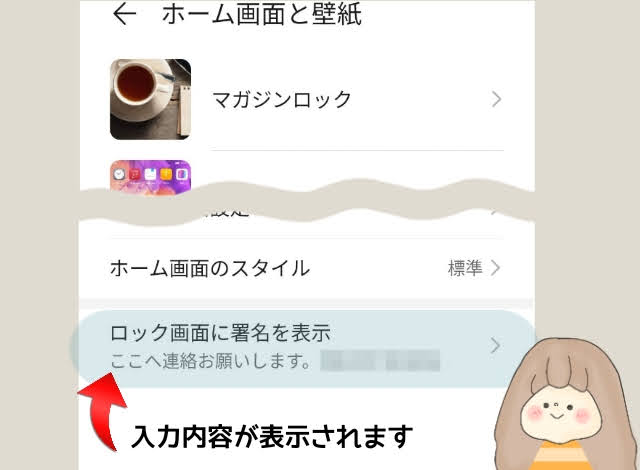当記事では
【HUAWAY】P20のロック画面に、
任意のテキストを表示させる方法
を紹介していきます。
ロック画面とは
画面消灯時に、電源ボタンを押した際に表示される最初の画面のこと。
ロック画面は
誰でも「電源ボタン」を押せば、「ロック画面」見ることができます!
たとえ「指紋認証」や「パスコード」などのセキュリティ設定をしていてもです。
なので、万が一
- 自分の身に何か起きたとき(例:外出中に倒れて意識を失ってしまった)
- スマホを落としてしまった
という「もしも…」の場合に、
ロック画面上に下記のようなメッセージを設定しておけば、
ここへ連絡をお願いします。090-****-****
という感じで、第三者に対して「メッセージを伝える」ことが可能になります。
それでは設定方法を紹介しますね。
HUAWAY P20|ロック画面で任意のテキストを表示させるには
Android端末では、ロック画面に任意のメッセージを表示させることが可能です。(※一部対象外あり)
設定する場所はメーカーによって異なります。
HUAWAYの端末「P20」では、設定 → ホーム画面と壁紙 から ロック画面 の設定ができます。
[timeline title=”ロック画面に任意のテキストを表示させる”]
[ti label=”STEP01″ title=”設定をタップ”]
[jin_icon_gear size=”20px” color=”#333333″]設定をタップします。
[/ti]
[ti label=”STEP02″ title=”ホーム画面と壁紙 をタップ”]
ホーム画面と壁紙をタップします。
[/ti
[ti label=”STEP03″ title=”ロック画面に署名を表示 をタップ”]
「ホーム画面と壁紙」のページに移動したら、
ロック画面に署名を表示 をタップします。
[/ti]
[ti label=”STEP04″ title=”メッセージを入力する”]
①ロック画面に表示するテキストを入力
のところをタップして、②ロック画面で表示させたいメッセージを入力してください。
入力が終わりましたら、OKをタップします。
[/ti]
[ti label=”FINISH!” title=”設定完了です”]
設定後は、ロック画面に署名を表示の下に設定したメッセージが表示されます。
[/ti]
[ti label=”表示イメージ①” title=”ロック画面にメッセージ”]
▲上記画像は、ロック画面にテキストを設定した場合のイメージです。
設定完了しましたら、どんな風に仕上がっているか確認してください(*^-^*)
[jin_icon_number1square]スマホの「電源ボタン」を押して消灯させてください。
[jin_icon_number2square]もう一度「電源ボタン」を押して「ロック画面」を表示させます。
[/ti]
[ti label=”表示イメージ②” title=”拡大しました”]
すごく小さい文字なんですが、画面下に表示されてます(*_*;
[chat face=”asa5.png” name=”” align=”left” border=”gray” bg=”none” style=”maru”]ちなみに、「Pixel3a」は中央にテキストが表示されます。
文字の大きさも、HUAWAY P20と比べると若干大きいです。[/chat]
[/ti]
[/timeline]
文字の大きさや配置変更はできない
ロック画面のテキスト文字の大きさや、
テキストの位置を変更することはできないもようです。(調査中)
試しに家にある「HUAWAY MediaPad M5 lite 10」で、
- 表示モード
- 文字サイズ
を変更してみましたが、ロック画面内の文字のサイズに変化は見られませんでした。
配置に関しても、
ロック画面内のテキストを長押ししても何も反応はなく、
「設定」内からもロック画面のテキスト配置に関しての設定を見つけられませんでした。
ロック画面のテキスト表示を「修正」・「消去」するには
ロック画面に設定したメッセージを
- 修正したい
- 消去したい
という場合は、”ロック画面に表示するメッセージを入力する工程” の STEP04 で「修正」と「消去」ができます。
[jin-fusen1-up text=”手順”]
- 設定
- ホーム画面と壁紙
- ロック画面に署名を表示
- ロック画面に表示するテキストを修正(又は消去)する
- OK
[jin_icon_fire]消去の場合は、入力した文章を全部消してからOKをタップします。
【HUAWAY MediaPad M5 lite 10】の「ロック画面」にテキストを表示させるには
同じメーカーということで、設定方法が同じかと思いきや少し違いました。なので記録に残しておきます。
たぶんAndroidのバージョンが関係しているのかもしれません。(【M5 lite 10】は、Android8)
[box01 title=”M5 lite 10の設定方法”]
- 設定
- セキュリティとプライバシー
- 画面ロックとパスワード
- ロック画面に署名を表示
- ロック画面に表示したいテキストを入力する
- 保存
[/box01]
ロック画面に表示される場所は「画面左下にひっそり」という感じで「P20」と同じ位置でした。
終わりに|もしもに備えて「ロック画面」に緊急連絡先を設定しよう
今日は
【HUAWAY】P20のロック画面で、
任意のメッセージを表示させる方法
を紹介しました。
他のAndroid端末でも設定したことがあるのですが、HUAWAYは設定方法がとってもシンプルで簡単でした。
文字の大きさとか、配置とかも設定できるといいのですが色々いじったり調べたりしましたが変更できないようですね。
我が家では、ロック画面に家族の連絡先を表示させました。
- 私のスマホには「夫の携帯番号」
- 夫のスマホには「私の携帯番号」
を設定しています。
[chat face=”asa5.png” name=”” align=”left” border=”gray” bg=”none” style=”maru”]ではでは~[/chat]
[jin-fusen1-up text=”関連記事”]